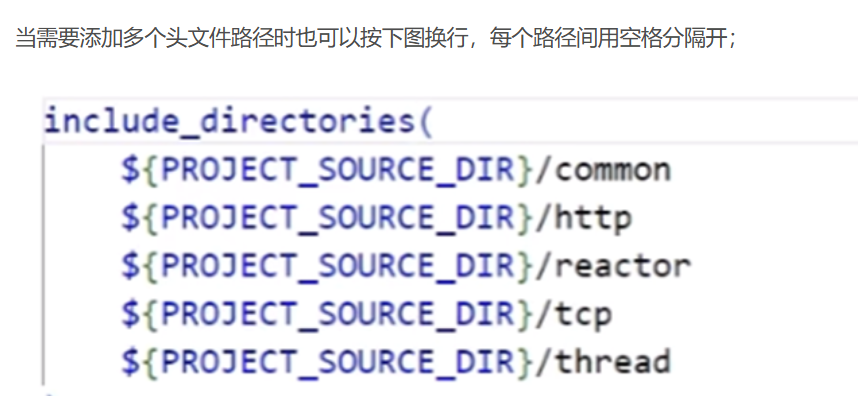1.opencv
2.Cmake
2.1 简介
CMake是一个跨平台的安装(编译)工具,可以用简单的语句来描述所有平台的安装(编译过程)。他能够输出各种各样的makefile或者project文件;Cmake 并不直接建构出最终的软件,而是产生标准的建构档(如 Unix 的 Makefile 或 Windows Visual C++ 的 projects/workspaces),然后再依一般的建构方式使用;CMake 的组态档取名为 CMakeLists.txt;
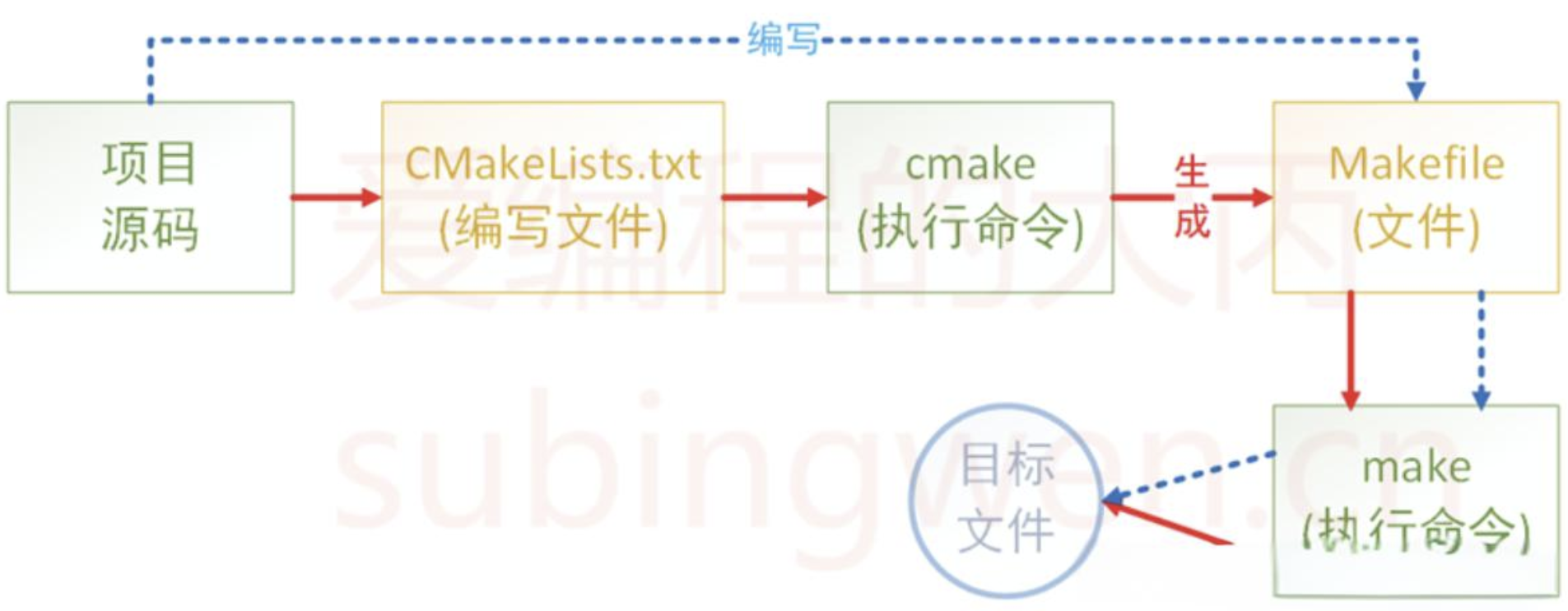
2.2 vscode使用CMake
①下载CMake:
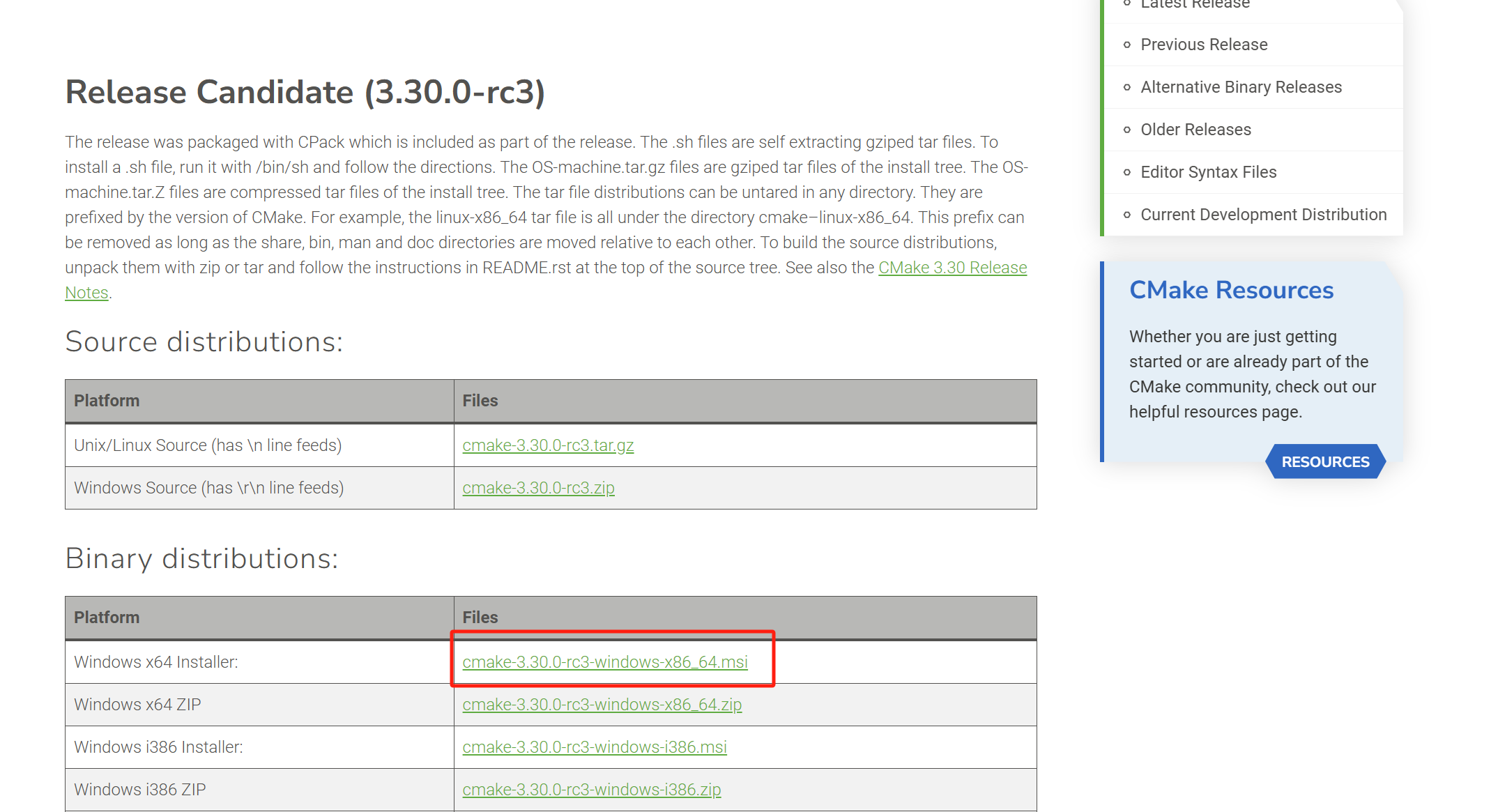
②系统环境配置好:
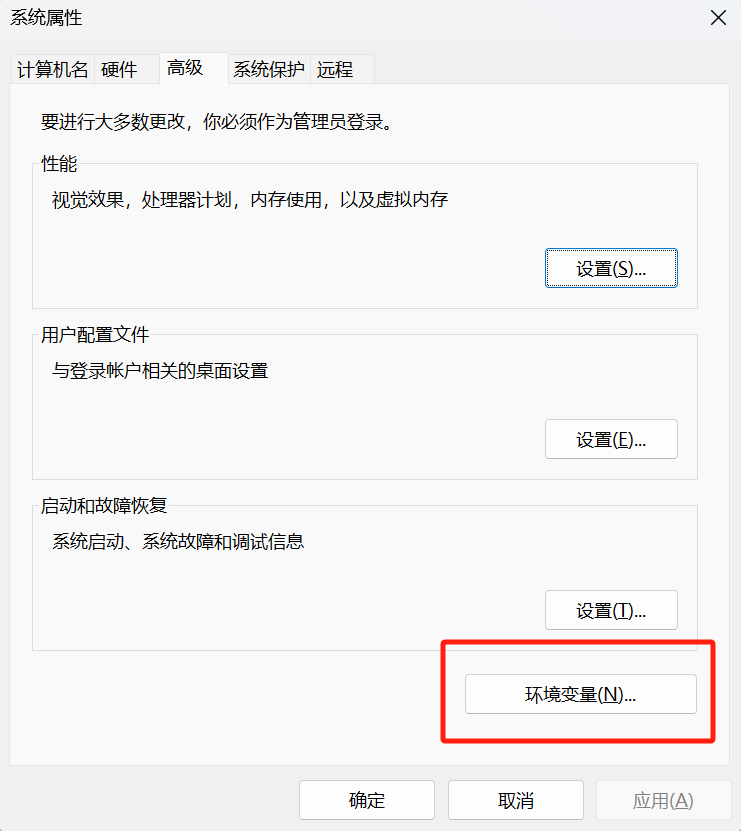
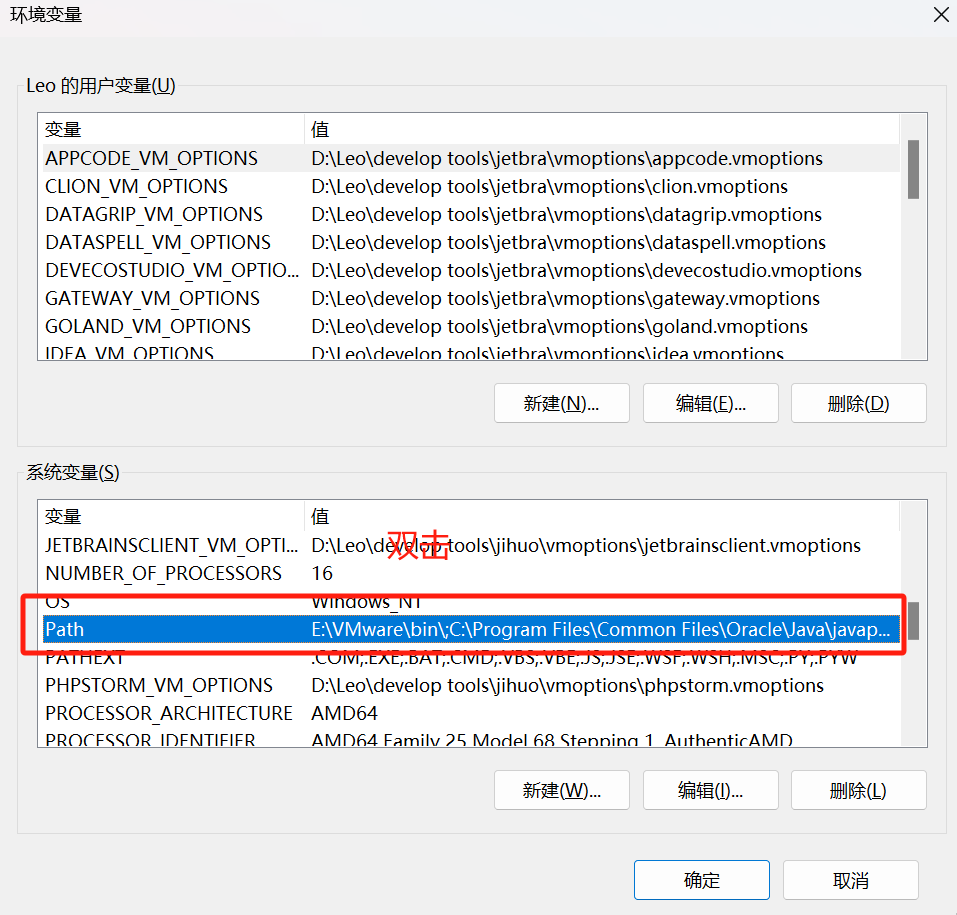
根据cmake的安装位置去添加,可以在cmd中,测试是否成功。
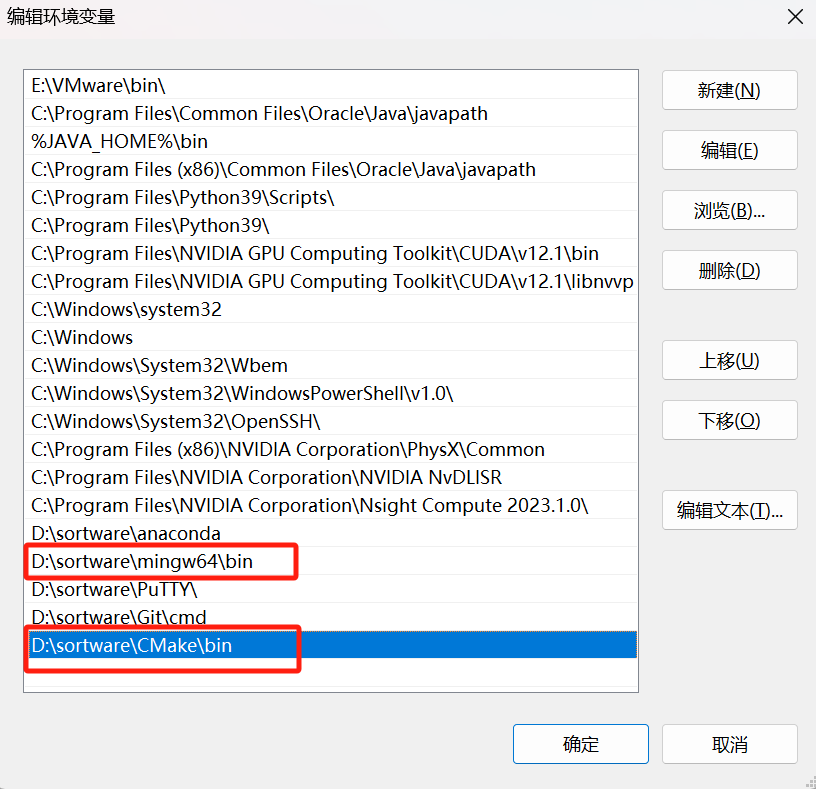
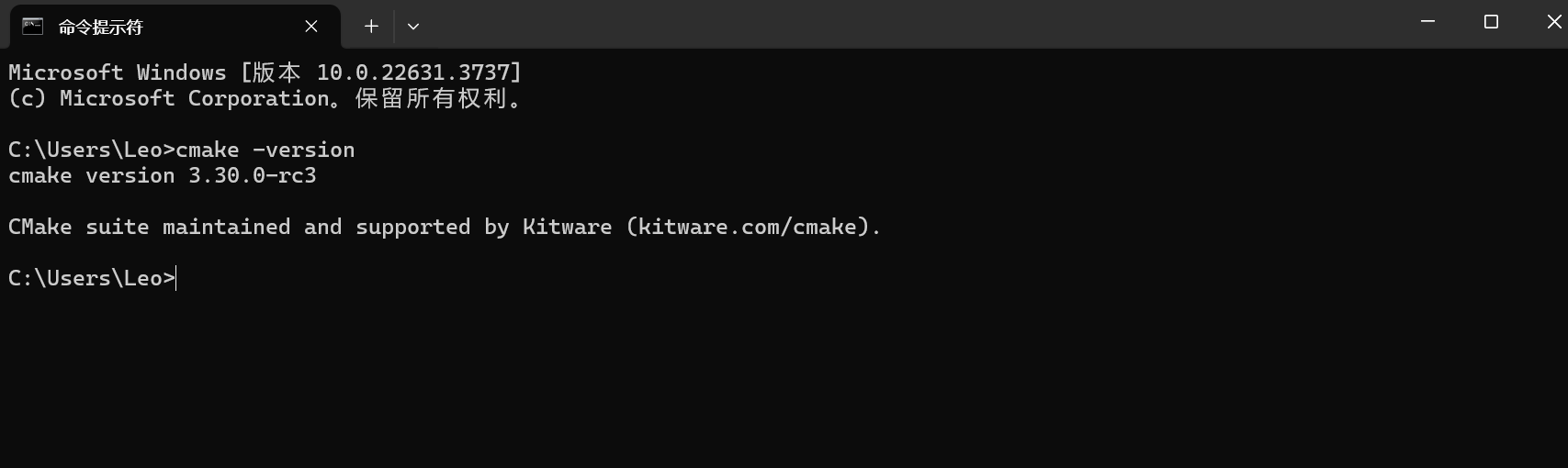
③安装两个插件:
确保你的vscode本来就是可以跑的,可以上网搜一下vscode环境配置
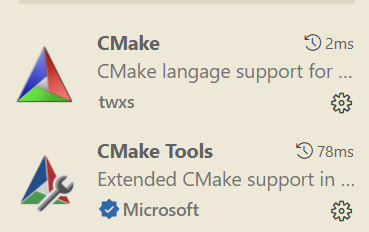
④创建文件夹:
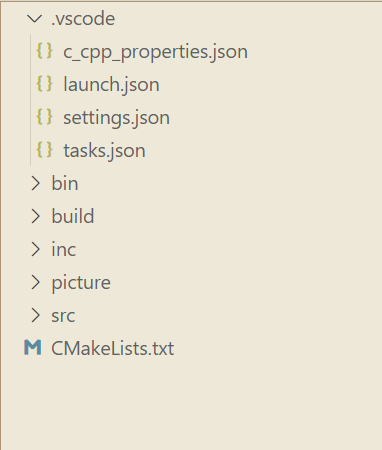
src:存放源文件;inc:存放头文件;build:执行cmake会生成一些配置文件比较杂,放在该目录下;bin:存放生成的可执行程序;CmakeLists.txt文件;
⑤编写一个简单的OpenCV示例代码(.cpp):
#include <iostream>
#include <opencv2/opencv.hpp> // 包含opencv的库头文件
using namespace std;
using namespace cv; //使用命名空间cv,包含空间中方法及属性
int main(int argc, char** argv )
{
if ( argc != 2 ) // 命令行参数个数不是2个的时候
{
printf("使用指令: DisplayImage <Image_Path>\n"); // 提示:按照固定格式输入指定内容!
return -1;
}
Mat img; //创建一个名称为img的图像容器(这个后边会介绍到)
img = imread( argv[1], 1 ); //为该容器读取命令行中 DisplayImage 之后的参数(图片路径“<Image_Path>”)
if ( !img.data ) //如果读取数据为空(没有读取到图片)
{
cout<<"没有图片数据!"<<endl;
return -1;
}
namedWindow("检索到的图片", WINDOW_AUTOSIZE );//创建图片显示窗口
imshow("Display Image", img);//显示图片
waitKey(0); //延迟等待
return 0;
}⑥编写CMakeList.txt:
# 选择最匹配的最低的Cmake版本
cmake_minimum_required(VERSION 2.8)
# 创建的程序的名称(项目的名称)
project( DisplayImage )
#指定头文件的路径,PROJECT_SOURCE_DIR宏对应的值是工程的根目录
include_directories(${PROJECT_SOURCE_DIR}/inc)
find_package( OpenCV REQUIRED ) # 找到需求的库或者组件
#[[
aux_source_directory(< dir > < variable >)
dir:要搜索的目录
variable:将从dir目录下搜索到的源文件列表存储到该变量中
]]
aux_source_directory(${PROJECT_SOURCE_DIR}/src SRCS)
#设置可执行程序路径,EXECUTABLE_OUTPUT_PATH是可执行路径的宏
set(EXECUTABLE_OUTPUT_PATH ${PROJECT_SOURCE_DIR}/bin)
#生成可执行程序 add_executable(可执行程序名 源文件名称)
add_executable( DisplayImage ${SRCS})
#链接的库
target_link_libraries( DisplayImage ${OpenCV_LIBS} )⑦生成可执行文件:
进入build目录下敲击以下命令表示cmake指定MinGW编译生成makefile
cd <DisplayImage_directory> /bulid/ # 切换到项目路径bulid当中
cmake .. -G "MinGW Makefiles" # 编译当前项目
ming32-make # 生成可执行文件(名称为Cmake文件中的project()中的名称)ps另一种方法:
在setting中加这一句:
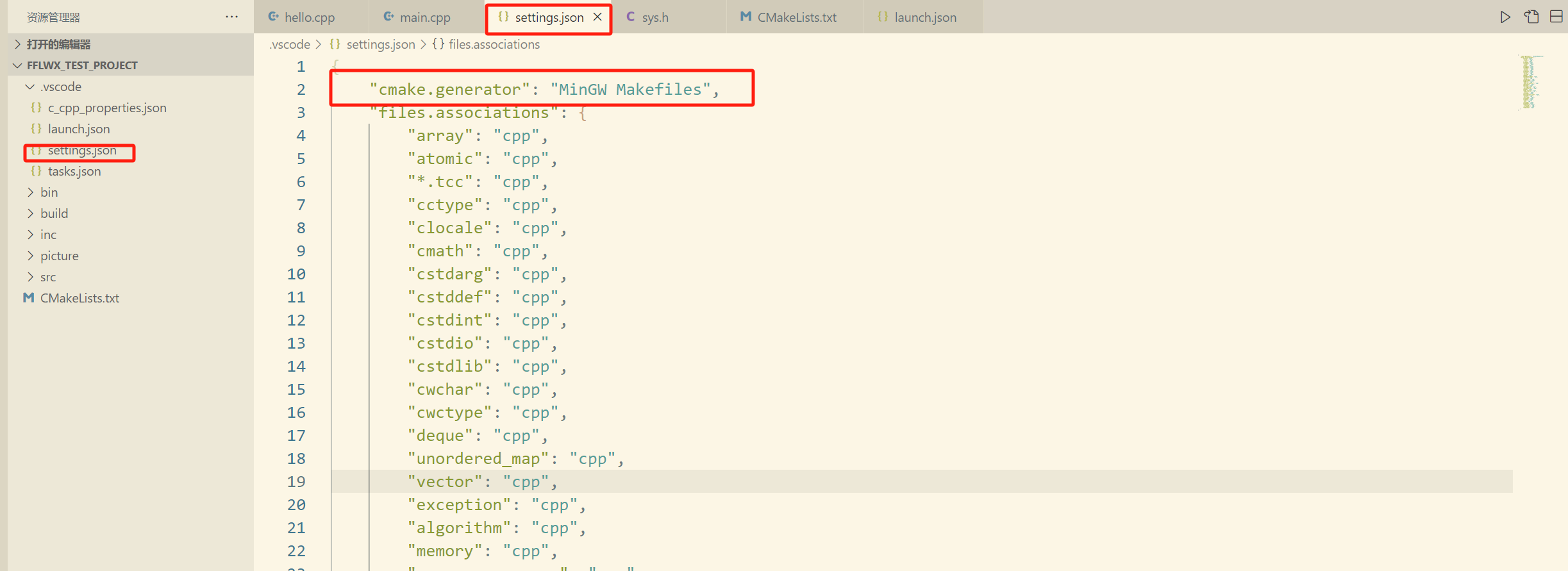
在vscode中可以使用ctrl+shift+p,搜索CMake:Configure
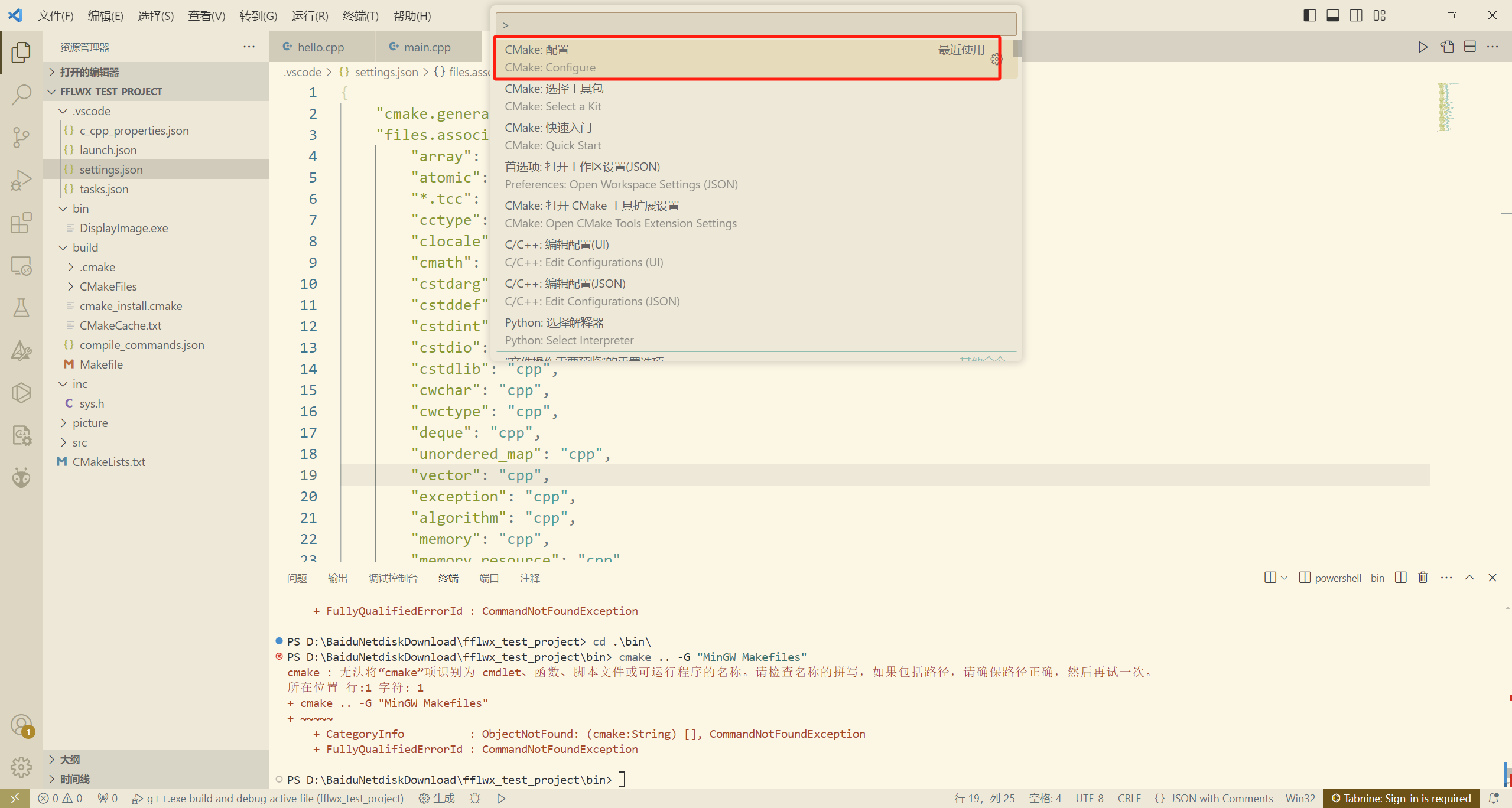
点击效果如下

生成了makefile之后,在终端make生成可执行文件

⑧执行程序:
cd ../bin/ #跳转到可执行文件的目录
./DisplayImage xxx.jpg #添加要显示的图片(图片路径),并且执行